Jak používat Překladač Google offline
Co vědět
- Klepněte na Přeložit z nebo přeložit do jazyk v aplikaci. Vyberte jazyk ze seznamu a klepněte na šipku stahování. Klepněte Stažení.
- Opakujte pro všechny jazyky, které chcete stáhnout.
- Používejte aplikaci jako obvykle: budete moci překládat text, fotografie, rukopis, konverzace a hlas.
Tento článek popisuje, jak stáhnout jazyky (a po dokončení je smazat), abyste mohli používat Překladač Google offline v oficiálních mobilních aplikacích pro Android a iOS. Verze pro stolní počítače nepodporuje použití offline.
Jak nastavit Překladač Google pro použití offline
Když se snažíte porozumět nebo komunikovat v jiném jazyce, Překladač Google je vynikajícím zdrojem. Chcete-li aplikaci používat offline, musíte si stáhnout jazyky, které chcete překládat.
Stáhnout pro:
Otevřete aplikaci Překladač Google.
-
Jazyk, který se zobrazí vlevo nahoře, je Přeložit z jazyk, zatímco jazyk, který se zobrazí vpravo nahoře, je přeložit do Jazyk.
Klepněte na
Přeložit z nebo přeložit do jazyk, v závislosti na tom, který chcete změnit a/nebo který jste si stáhli. V rozevíracím seznamu vyhledejte požadovaný jazyk a klepněte na šipku stahování napravo od něj.
-
Zobrazí se vyskakovací okno, které vám řekne, kolik úložného prostoru budete potřebovat. Klepněte Stažení pokračovat.
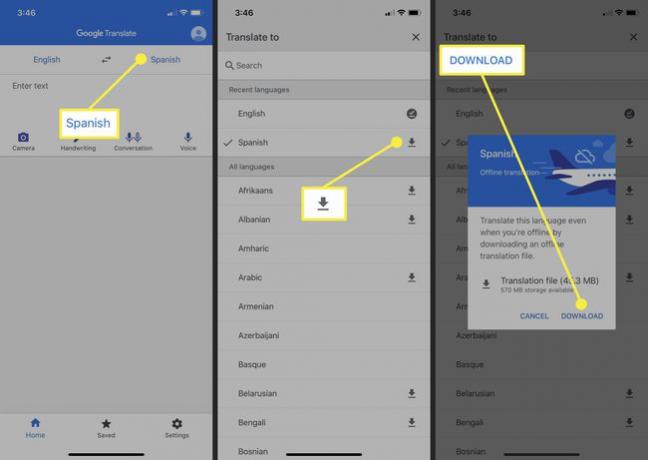
Upozorňujeme, že ne všechny jazyky budou mít vedle sebe tlačítko stahování, což znamená, že je nelze stáhnout. Že byl jazyk stažen, poznáte podle toho, že vedle něj v rozevíracím seznamu uvidíte ikonu zaškrtnutí.
Opakujte kroky tři a čtyři pro všechny požadované jazyky (pokud jich chcete stáhnout více).
-
Nyní můžete otevřít aplikaci Překladač Google, kdykoli budete v oblasti bez připojení k internetu, a nastavit Přeložit z nebo Přeložit do jazyk jako kterýkoli z jazyků, které jste si dříve stáhli.
Používejte aplikaci jako obvykle, kdybyste byli připojeni k internetu. Budete moci překládat text, fotografie, rukopis, konverzace a hlas – to vše v režimu offline.
Jak odstranit stažené jazyky
Stahování jazyků Překladače Google zabírá hodně místa v úložišti – zvláště pokud stahujete více jazyků. Možná budete chtít některá stažená data odstranit, když je již nepotřebujete, abyste uvolnili místo. Postupujte podle těchto pokynů a zjistěte, jak na to.
Klepněte Nastavení ve spodním menu. Na Androidu možná budete muset klepnout na nabídku vlevo nahoře.
Klepněte Offline překlad.
-
Klepněte na odpadkový koš ikonu napravo od kteréhokoli ze stažených jazyků, chcete-li jej odstranit ze stažených souborů. V závislosti na zařízení, které používáte, budete možná muset potvrdit, že chcete jazyk smazat nebo odebrat.

Pravidelně kontrolujte aktualizace jazyka
Společnost Google je známá tím, že vydává aktualizace svých jazyků v Překladači Google, takže pokud plánujete zachovat určité jazyky uložené ve vašich stažených souborech z dlouhodobého hlediska, je dobré si jazyk zkontrolovat stahování (Nastavení > Offline překlad) a vyhledejte aktualizace, které mohou být k dispozici. Jednoduše klepněte na aktualizaci pro odpovídající jazyk a postupujte podle pokynů pro získání nejnovější verze.
